O&O AppBuster je nový program v stále rastúcej kategórii programov pre Windows 10, ktoré sa snažia zvýšiť kontrolu používateľov nad operačným systémom.
Okrem nástrojov na ochranu osobných údajov pre systém Windows 10 - v tejto kategórii existuje nespočetné množstvo programov - sú to programy ako 10AppsManager, ktoré správcom umožňujú odstrániť nainštalované aplikácie, s ktorými operačný systém prichádza.
Nie všetky aplikácie, ktoré systém Windows 10 obsahuje, sú zlé. V skutočnosti existujú niektoré, ktoré používatelia operačného systému môžu pravidelne používať. Do tejto kategórie môžu patriť kalkulačky Windows, Snip & Sketch alebo Microsoft Photos.
Je však nepopierateľné, že Windows 10 prichádza s neustále rastúcim zoznamom nainštalovaných aplikácií, ktoré väčšina používateľov pravdepodobne vôbec nepoužíva. Do kategórie môžu patriť aplikácie ako 3D Builder, Mixed Reality Viewer alebo Print3D.
Všetky tieto aplikácie zaberajú miesto na pevnom disku a zobrazujú sa v ponuke Štart a pri vyhľadávaní.
O&O AppBuster

Aplikácia O&O AppBuster je zadarmo pre všetkých. Môžete ho spustiť po stiahnutí a získať zoznam všetkých nainštalovaných aplikácií systému Windows (aplikácie Microsoft Store, univerzálne aplikácie).
Aplikácie sú usporiadané do normálnej a skrytej kategórie. AppBuster zdôrazňuje stav aplikácie, napr. Či je nainštalovaná alebo dostupná, dostupnosť a koľko ukladacieho priestoru na zariadení používa.
Tip : Pred odstránením všetkého zo systému vyberte položky Akcie> Vytvoriť bod obnovenia systému.
Môžete odstrániť ľubovoľnú aplikáciu, ktorá je uvedená ako nainštalovaná; stačí kliknúť na políčko pred ním a následne vybrať tlačidlo Odstrániť. Táto možnosť je k dispozícii pre pravidelne nainštalované aplikácie a skryté aplikácie.
Skryté aplikácie zahŕňajú rozšírenia Microsoft Edge, ako aj niektoré aplikácie, ktoré spoločnosť Microsoft nemusí uviesť v zozname Aplikácie v ponuke Nastavenia alebo Štart.
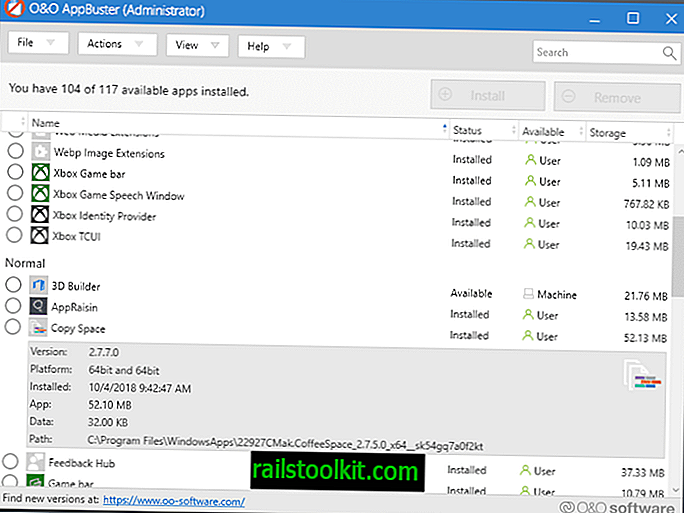
Ponuka Zobraziť zobrazuje ďalšie typy aplikácií, ktoré sa môžu zobraziť v zozname. Do zoznamu môžete pridať systémové aplikácie a aplikácie rámcov, ale nemôžete ich odstrániť.
Kliknutím na názov aplikácie zobrazíte ďalšie informácie, ako napríklad jej inštalačná cesta, verzia alebo dátum inštalácie
Akákoľvek aplikácia, ktorá nie je uvedená ako nainštalovaná, sa môže nainštalovať pomocou AppBuster; stačí vybrať aplikáciu a stlačiť tlačidlo inštalácie.
Môžete si vybrať viac aplikácií naraz, aby ste ich nainštalovali alebo odstránili.
Program ponúka vstavanú funkciu vyhľadávania na rýchle nájdenie aplikácií, čo je užitočné, ak je v zariadení alebo používateľom nainštalovaných veľa aplikácií.
Záverečné slová
O&O AppBuster je ľahko použiteľná aplikácia na hromadné odinštalovanie nainštalovaných aplikácií systému Windows 10 a preinštalovanie aplikácií, ktoré ste mohli omylom odstrániť (napr. Pomocou skriptov PowerShell).
Teraz vy: ako spracúvate aplikácie na Windows, ktoré sa dodávajú so systémom?














